主板型号怎么看?小编教你电脑主板型号怎么看!
更新时间:2023-05-20 06:15:06作者:huige
主板型号怎么看?当我们需要安装更新主板中的一些声卡驱动、芯片组驱动、集成显卡驱动等等或是想知道当前主板的型号的是什么的时候,该如何进行操作查看呢?在本文中小编将给大家介绍下查看主板型号的详细操作方法。
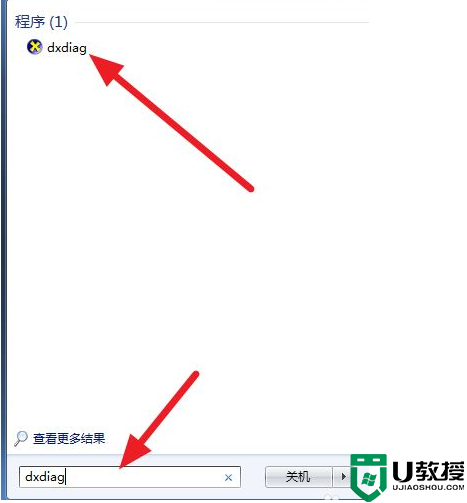
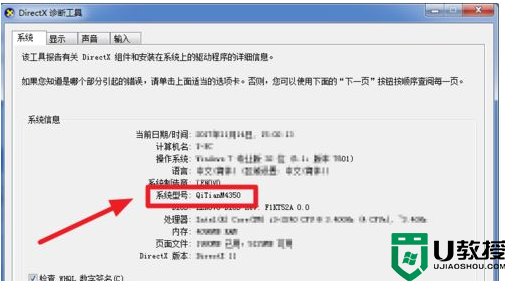

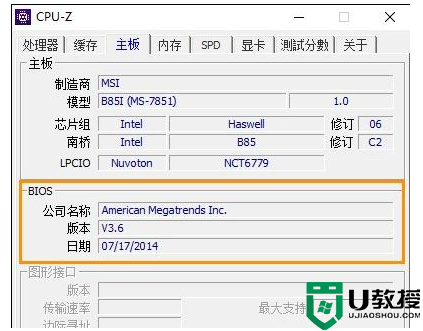
查看主板型号的方法一:
1、点击桌面左下角按钮,出来搜索框,或者按下win+R组合键打开运行,在框中直接输入:dxdiag 点击确定;
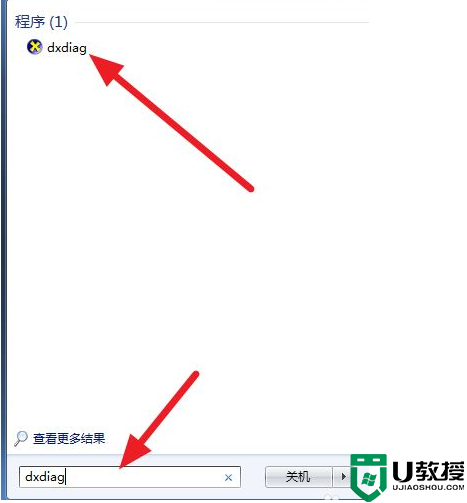
2、出现数字签名等提示,我们直接点确定,此时就出现如下界面,系统型号就是主板型号了。
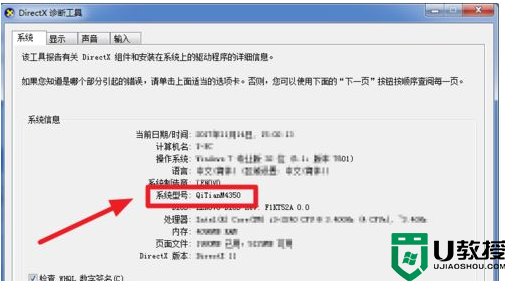
查看主板型号的方法二:通过主板型号
1、直接可以看到主板上的标识,如华硕主板:

查看主板型号的方法三:通过第三方软件
1、借助第三方工具查看主板型号;
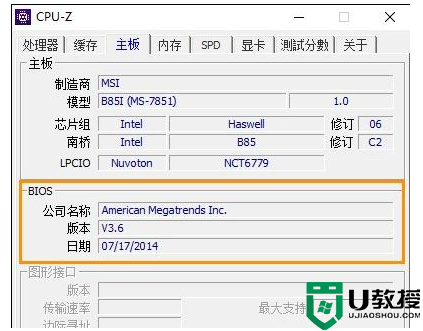
主板型号怎么看?小编教你电脑主板型号怎么看!相关教程
- 主板型号怎么看?小编教你电脑主板型号怎么看!
- 主板型号怎么看?小编教你电脑主板型号怎么看!
- 怎么看电脑主板型号 电脑主板型号在哪里看
- 电脑主板型号怎么看?电脑主板型号参数查看方法
- 电脑主板怎么看型号 台式电脑主板型号在哪里看
- foxconn主板怎么看型号 富士康主板型号在哪里看
- 微星主板型号怎么看 微星主板在哪里看型号
- 如何查看自己的电脑主板型号丨查看自己的电脑主板型号步骤
- 技嘉主板型号怎么看 技嘉主板怎么查看硬件信息
- 微软电脑surface怎么看型号 教你查看电脑surface型号的方法
- 5.6.3737 官方版
- 5.6.3737 官方版
- Win7安装声卡驱动还是没有声音怎么办 Win7声卡驱动怎么卸载重装
- Win7如何取消非活动时以透明状态显示语言栏 Win7取消透明状态方法
- Windows11怎么下载安装PowerToys Windows11安装PowerToys方法教程
- 如何用腾讯电脑管家进行指定位置杀毒图解

